华为手机电脑模式
华为手机电脑模式详解
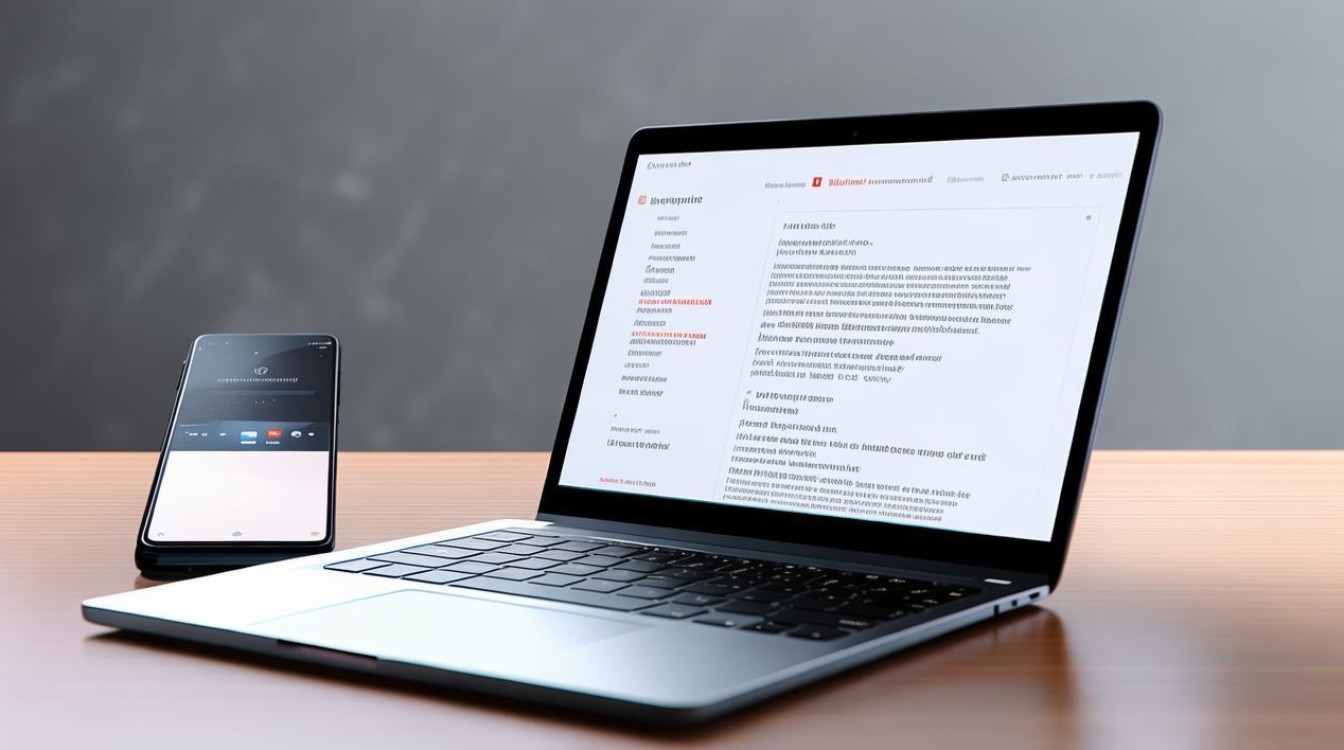
华为手机的电脑模式是一项非常实用且具有创新性的功能,它能够让用户将手机与外部显示器(如电视、电脑显示器等)进行连接,通过特定的操作,使手机在外部显示器上呈现出类似电脑桌面的操作界面,从而极大地拓展了手机的使用场景和功能,方便用户在更大屏幕上进行办公、娱乐、浏览网页等各种操作。
开启方式
(一)有线连接开启
- 所需配件:一根支持数据传输的 Type-C 转接线(根据不同手机型号和连接设备类型,可能需要 Type-C 转 HDMI、Type-C 转 VGA 等不同接口的转接线)以及相应的充电器(部分手机可能需要连接充电器以保证电力供应)。
- 连接步骤:
- 先将转接线的一端插入华为手机的 Type-C 接口,另一端连接到外部显示器对应的接口上(如 HDMI 接口或 VGA 接口)。
- 部分手机可能会自动弹出电脑模式的提示,若没有自动弹出,可在手机上找到相关设置选项(通常在设置 智能辅助 多屏协同或类似的路径下),手动开启电脑模式。
(二)无线连接开启(部分机型支持)
- 前提条件:手机和要连接的外部显示器需处于同一 Wi-Fi 网络环境下,且外部显示器要支持无线投屏功能(如智能电视等具备相应功能的设备)。
- 连接步骤:
- 在手机上打开设置,找到智能辅助或相关的多屏互动选项。
- 开启无线投屏功能,并在搜索到的设备列表中选择要连接的外部显示器,连接成功后即可进入电脑模式。
电脑模式界面介绍
当成功开启电脑模式后,手机屏幕和外部显示器会呈现出不同的显示内容。
(一)外部显示器界面
- 任务栏:位于底部,类似于电脑的任务栏,包含“开始”按钮(点击可展开常用应用菜单)、任务切换按钮(可切换正在运行的不同应用)、通知区域(显示电量、网络连接等状态信息)等。
- 桌面区域:广阔的空白区域可用于放置应用图标、文件等,用户可以像在电脑上一样拖动应用图标进行排列,方便操作。
- 应用窗口:打开的应用会以窗口形式呈现在桌面上,窗口可进行最大化、最小化、关闭等操作,且多个应用窗口可同时在桌面上显示,方便多任务处理,例如可以一边打开文档编辑软件,一边打开浏览器查找资料。
(二)手机屏幕界面
手机屏幕此时通常会变为一个类似触控板和快捷键的区域。
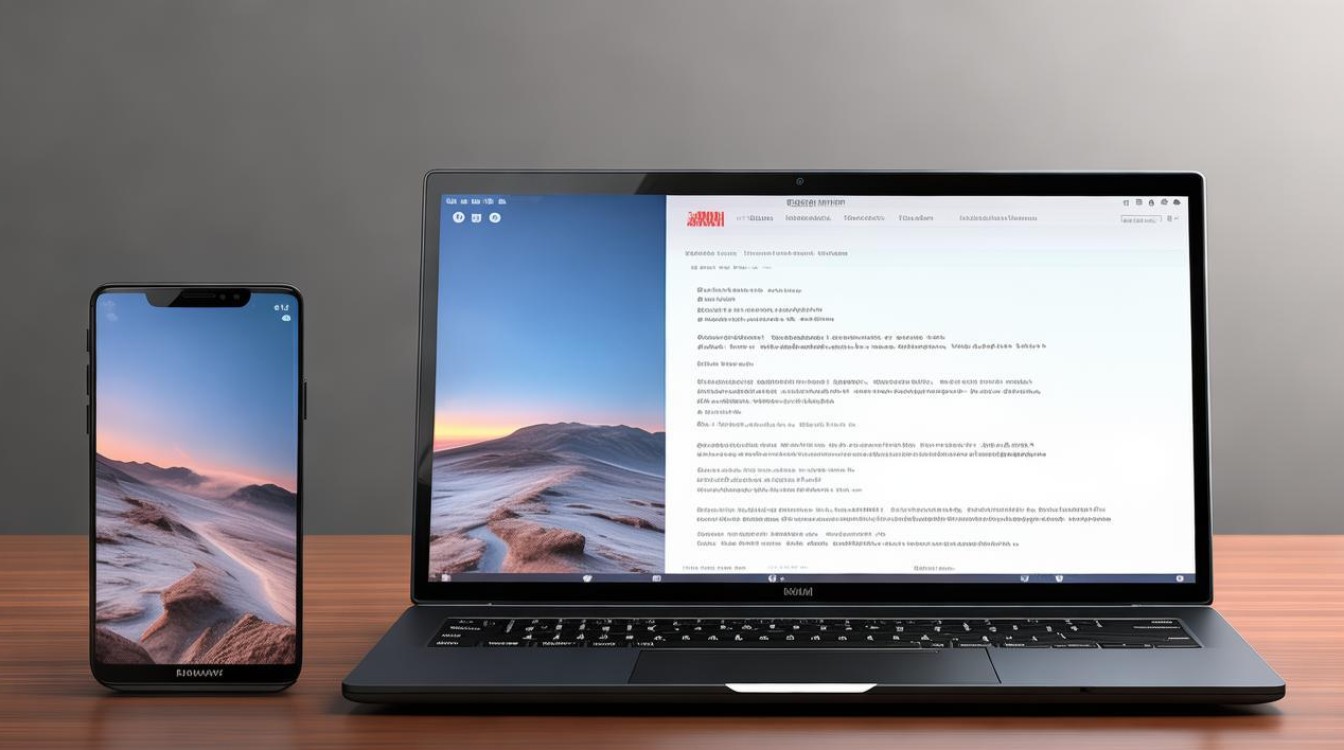
- 模拟触控板功能:可以在手机屏幕上通过手指的滑动来模拟鼠标在外部显示器上的移动,用于选择文件、点击按钮等操作。
- 快捷键区域:一般会在屏幕边缘或特定位置设置一些常用的快捷键,比如返回桌面、打开任务管理器、调节音量等,方便用户快速操作,无需再通过外部显示器去点击相应的按钮。
应用场景
(一)办公场景
- 在没有电脑的情况下,借助电脑模式可以方便地使用手机上安装的办公软件(如 WPS Office 等)进行文档编辑、表格制作、PPT 演示文稿的创建与修改等操作,由于外部显示器屏幕较大,查看和编辑文档内容更加清晰便捷,能大大提高办公效率。
- 可以通过蓝牙或数据线连接键盘、鼠标等外设,获得更接近传统电脑的操作体验,方便进行文字输入、数据选中等操作。
(二)娱乐场景
- 观看视频时,将视频投放到外部显示器上,利用电脑模式可以通过更大的屏幕享受更好的视觉效果,同时还能在手机上进行视频播放控制(如暂停、快进、快退等),就像拥有了一个便捷的视频播放器遥控器。
- 玩游戏时,部分支持的游戏在电脑模式下可以更好地利用外部显示器的大屏优势,提供更广阔的视野,并且配合键盘、鼠标等外设(如果游戏支持),可以获得更流畅、更具沉浸感的游戏体验。
(三)浏览网页场景
在电脑模式下,通过外部显示器浏览网页可以更清晰地查看网页内容,方便进行多标签页的浏览操作,对于需要查找大量资料、对比不同网页信息等情况非常实用,而且可以像在电脑上一样使用网页的右键菜单等功能。
支持的外设
(一)键盘
- 连接方式:既可以通过蓝牙方式与手机连接(打开手机蓝牙和键盘蓝牙进行配对),也可以通过有线方式连接(使用 Type-C 转 USB 接口的转接线,将键盘连接到手机的 Type-C 接口上)。
- 使用体验:连接成功后,在电脑模式下就可以像在普通电脑上一样使用键盘进行文字输入、快捷键操作等,大大提高了文字处理的效率,方便在办公、编写文档等场景下使用。
(二)鼠标
- 连接方式:同样支持蓝牙连接和有线连接,蓝牙连接时,开启手机和鼠标的蓝牙功能进行配对;有线连接则需通过合适的转接线将鼠标连接到手机的 Type-C 接口。
- 使用体验:鼠标可以在外部显示器上进行精准的定位和点击操作,方便用户在选择文件、点击应用图标、浏览网页等操作时进行准确控制,与键盘配合使用能更好地模拟电脑的操作习惯。
(三)存储设备
- 连接方式:通过 Type-C 转 USB 接口的转接线将 U 盘、移动硬盘等存储设备连接到手机的 Type-C 接口上,手机即可识别并读取存储设备中的数据。
- 使用体验:在电脑模式下,可以像在电脑上一样直接打开存储设备中的文件,进行文件的***、粘贴、删除等操作,方便在不同设备之间传输数据,例如将手机中的文件备份到移动硬盘,或者从 U 盘中获取资料进行查看和编辑。
常见问题与解答
(一)问题:华为手机电脑模式支持哪些型号的手机?
解答:随着系统的不断更新升级,越来越多的华为手机型号支持电脑模式,较新的华为旗舰机型以及部分中高端机型都具备该功能,但具体还需根据手机的系统版本和硬件配置来确定,您可以在手机的设置中查找相关选项,若能找到多屏协同或电脑模式的相关设置,通常就表示您的手机支持该功能。
(二)问题:在电脑模式下,手机的电量消耗快吗?
解答:在电脑模式下,由于手机需要同时驱动外部显示器以及可能连接的外设等,相比正常使用手机时,电量消耗会相对较快,尤其是在进行一些较为复杂的操作,如运行大型办公软件、进行高清视频播放等情况下,电量消耗会更明显,您可以通过连接充电器来保证手机在电脑模式使用时的电力供应,这样既能享受电脑模式带来的便利,又不用担心手机电量不足的问题。

版权声明:本文由环云手机汇 - 聚焦全球新机与行业动态!发布,如需转载请注明出处。












 冀ICP备2021017634号-5
冀ICP备2021017634号-5
 冀公网安备13062802000102号
冀公网安备13062802000102号